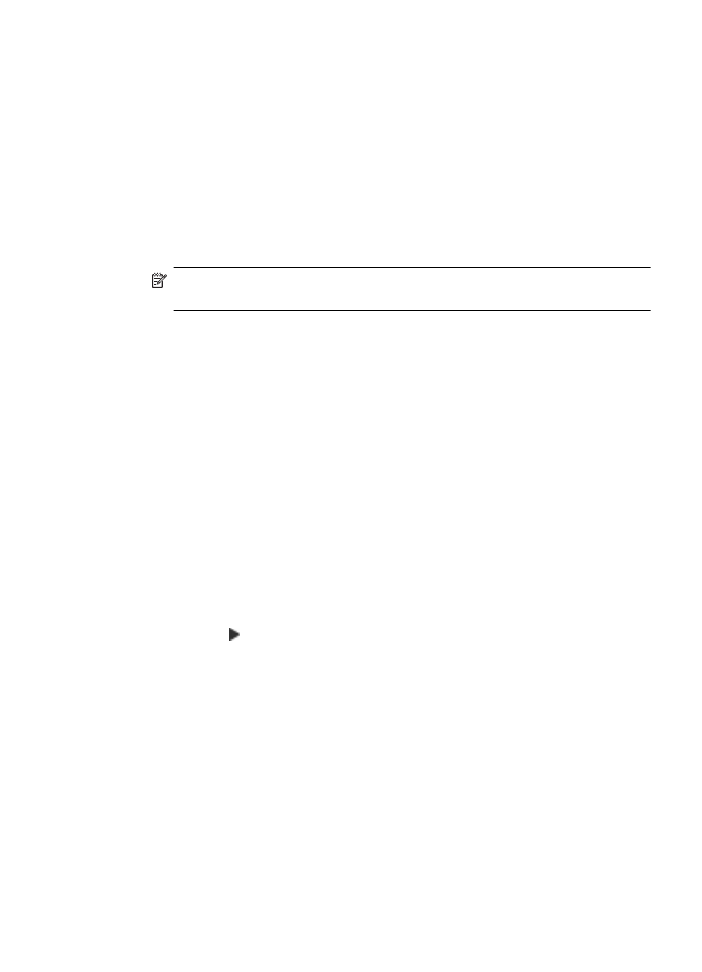
Optimieren von hellen Bereichen in Kopien
Sie können die Foto-Optimierungen verwenden, um die Ausgabe heller Farben zu
verbessern, die sonst weiß angezeigt werden könnten. Sie können die Foto-
Optimieren von verschwommenen Bereichen in Kopien
87
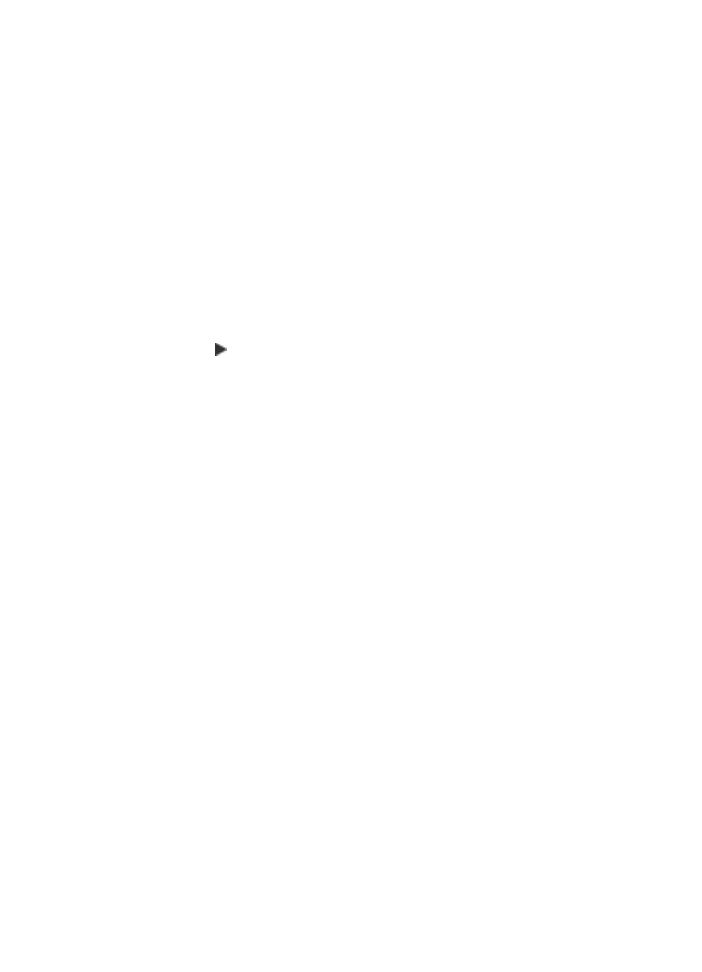
Optimierungen auch einsetzen, um folgende Probleme zu vermeiden, die
möglicherweise beim Kopieren mit Text-Optimierungen auftreten:
•
Verstreute Farbpunkte umgeben einen Teil des Textes auf den Kopien.
•
Große, schwarze Schriftarten sehen fleckig aus (nicht ebenmäßig).
•
Dünne, farbige Objekte oder Linien enthalten schwarze Abschnitte.
•
In hell- bis mittelgrauen Abschnitten werden körnige oder weiße Querstreifen
angezeigt.
So kopieren Sie ein überbelichtetes Foto:
1.
Vergewissern Sie sich, dass sich Papier im Zufuhrfach befindet.
2.
Legen Sie das Originalfoto mit dem Bild nach unten so auf das Vorlagenglas, dass
es vorne rechts anliegt.
Legen Sie das Foto so auf das Vorlagenglas, dass es mit der Längsseite vorne
anliegt.
3.
Drücken Sie im Bereich Kopieren so oft Menü, bis Optimierungen angezeigt wird.
4.
Drücken Sie , bis die Einstellung Foto angezeigt wird.
5.
Drücken Sie Start Kopieren Farbe.